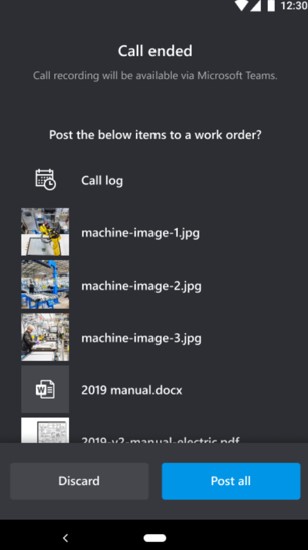Capturar e anotar instantâneos no Dynamics 365 Remote Assist para dispositivos móveis
Os utilizadores do Microsoft Dynamics 365 Remote Assist para dispositivos móveis podem capturar e anotar um instantâneo do respetivo ambiente durante uma chamada. Os utilizadores podem então guardar o instantâneo na galeria de fotografias do dispositivo móvel, no chat de texto de uma chamada ou em ambos.
Os instantâneos são essenciais em situações nas quais uma imagem estática pode ajudar a exemplificar o problema que o técnico está a tentar resolver. A colocação de anotações 2D em instantâneos dá ênfase a elementos específicos no ambiente do técnico. Estes instantâneos podem ser utilizados mais tarde para efeitos de referência ou de validação do trabalho. Além disso, podem ajudar em cenários de baixa largura de banda nos quais a utilização de vídeo em direto não é viável ou em dispositivos que não são compatíveis com realidade aumentada. Saiba mais sobre a utilização de instantâneos em cenários de largura de banda baixa e em dispositivos não compatíveis com realidade aumentada.
Se o técnico estiver a utilizar o Dynamics 365 Field Service, também pode publicar instantâneos numa ordem de intervenção associada do Dynamics 365 Field Service.
Nota
Provavelmente, os dispositivos Android com um sensor ToF (tempo de voo) e suporte para a Depth API e os dispositivos iOS com um sensor LiDAR (consulte Sensor LiDAR nas tabelas listadas para dispositivos iOS e iPadOS) oferecem melhor precisão de colocação de anotações.
Como funciona
O técnico seleciona o botão Instantâneo para tirar uma fotografia.
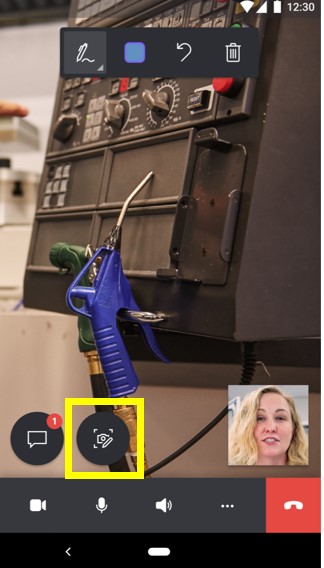
O ecrã do técnico apresenta um limite vermelho para indicar que a aplicação está no modo Instantâneo. O instantâneo é automaticamente partilhado no ecrã do colaborador remoto no Microsoft Teams.
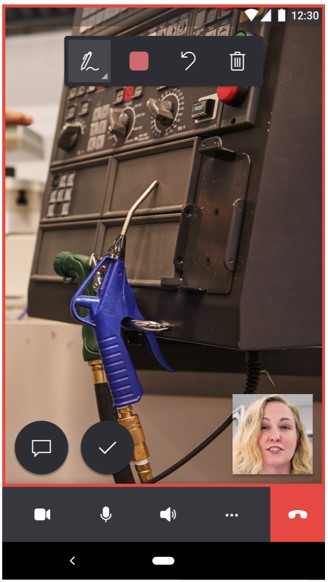
Tanto o técnico como o colaborador remoto podem colocar anotações 2D no instantâneo.
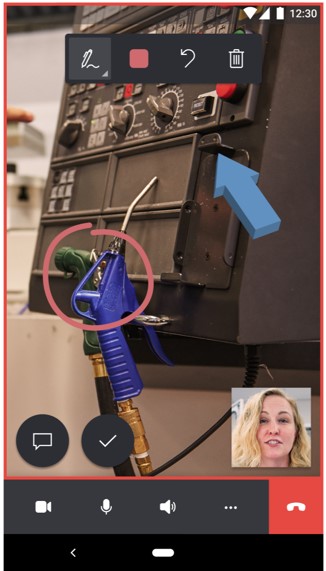
Quando o técnico e o colaborador remoto tiverem terminado de anotar o instantâneo, o técnico seleciona o botão Marca de verificação.
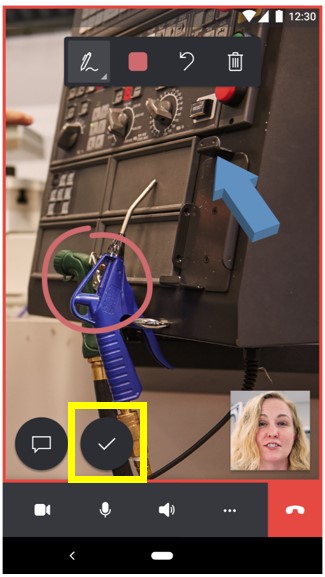
É pedido ao técnico que guarde o instantâneo na galeria do dispositivo móvel, no chat da chamada ou em ambos.
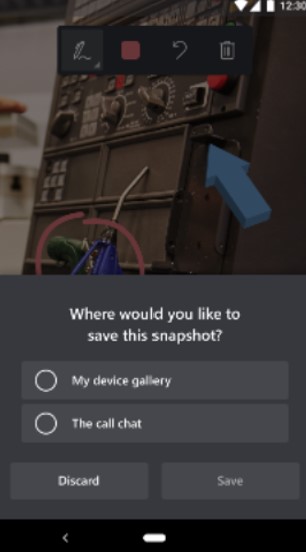
O técnico volta automaticamente à chamada de vídeo em direto e pode selecionar novamente o botão Instantâneo para criar mais instantâneos.
Nota
As anotações adicionadas a um instantâneo não são apresentadas no ambiente do técnico depois de o instantâneo ter sido guardado ou dispensado.
Se o técnico tiver guardado o instantâneo com sucesso, no fim da chamada, o técnico pode vê-lo na galeria do dispositivo móvel e/ou no chat de texto do Microsoft Teams.
Nota
Se o técnico estiver a utilizar o Dynamics 365 Field Service e guardar o instantâneo no chat de texto, quando a chamada terminar, o técnico pode publicar os instantâneos numa ordem de intervenção associada e ver aí o instantâneo. Mais informações sobre a integração do Dynamics 365 Field Service.